Así que acaba de comprar una nueva tableta Amazon Fire. Apenas lo has usado. Luego, un día, presiona el botón de encendido y la tableta Amazon Fire no se enciende. ¿Que esta pasando?
En realidad, hay varias cosas que pueden hacer que esto suceda, desde no presionar el botón de encendido correctamente hasta problemas con el software.
En este artículo, analizaremos desde la solución más simple y rápida hasta consejos más avanzados para que su tableta Amazon Fire se encienda y funcione nuevamente.
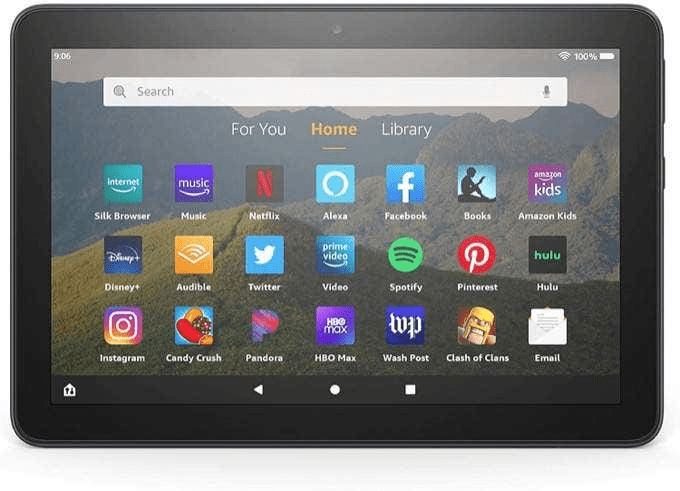
1. Mantenga presionado el botón de encendido
Uno de los errores más comunes que cometen los nuevos usuarios de tabletas Amazon Fire es tocar el botón de encendido en la tableta Amazon Fire y esperar a que se encienda. No lo hará.
En realidad, debe mantener presionado el botón durante al menos 5 segundos. Una vez que lo haga, escuchará el sonido de arranque y la tableta Amazon Fire cobrará vida.

No se sienta mal, este es el error más común que cometen los usuarios cuando usan por primera vez su nueva tableta Amazon Fire.
2. Cargue completamente la tableta con el adaptador de CA
Si su tableta Amazon Fire casi se ha agotado, es posible que la tableta haya ingresado en un modo de ahorro de energía o simplemente no tenga suficiente energía para iniciarse correctamente.
Antes de intentar cualquier otra cosa, conecte el adaptador de corriente a un tomacorriente de pared y conecte el otro extremo del cable USB al puerto USB de su tableta.
Mantenga presionado el botón de Encendido durante al menos 20 segundos para asegurarse de que esté realmente apagado y no solo dormido.

Puede dejar que la tableta se cargue durante tan solo una hora antes de intentar encenderla nuevamente. Pero si quieres estar absolutamente seguro de que está completamente cargado, dale unas cuatro horas. Este es el tiempo que se tarda en cargar completamente la batería de una tableta Amazon Fire completamente descargada.
A medida que se carga la batería, la luz junto al puerto de alimentación debe cambiar de rojo a verde una vez que esté lo suficientemente cargada para que pueda iniciar la tableta. Si la luz nunca se vuelve verde, entonces no se está cargando o no está utilizando el adaptador de CA correcto (consulte la sección 5).
Nota: si nota que la tableta no se carga en absoluto o solo se carga parcialmente, es posible que deba cambiar la batería (especialmente si ha tenido la tableta por un tiempo).
No puede obtener baterías de Amazon directamente, pero hay vendedores externos en Amazon donde puede comprar baterías para tabletas Amazon Fire. También hay muchos videos en YouTube que le muestran cómo cambiarlos. No haga esto si su tableta todavía está en garantía. En su lugar, pase a la sección 6.
3. Actualice todo el software
Cuando normalmente usa la tableta Amazon Fire, se pondrá en modo de suspensión después de un número preestablecido de minutos de inactividad. Si hay una aplicación en ejecución que no permite que la tableta Amazon Fire salga del modo de suspensión por algún motivo, podría parecer que la tableta Fire no se enciende cuando en realidad solo está dormida
¿Por qué una aplicación haría esto? Si alguna aplicación en la tableta está desactualizada, puede causar un comportamiento impredecible como este. Por lo tanto, es una buena idea actualizar todas las aplicaciones y ver si resuelve el problema de encendido.
Para hacer esto, mantenga presionados los botones Subir volumen y Encendido durante 45 a 60 segundos. Si su tableta solo estaba en modo de suspensión, debería ver que se enciende.

Suelte el botón de encendido y continúe presionando el botón para subir el volumen hasta que vea el mensaje Instalando el software más reciente en la pantalla.
Una vez que vea el mensaje de que la instalación se completó, continúe y pase a la siguiente sección para realizar un restablecimiento parcial para reiniciar la tableta y comenzar a usarla nuevamente.
4. Realice un restablecimiento parcial
Un truco poco conocido para hacer que una tableta Amazon Fire aparentemente muerta vuelva a funcionar es realizar un restablecimiento parcial de la tableta.
¿Qué significa esto?
Un restablecimiento parcial irá más allá de poner la tableta en modo de suspensión, como simplemente presionar el botón de encendido una vez. Apagará por completo la tableta antes de volver a iniciarla. Incluso si omitió actualizar las aplicaciones en la sección anterior, solo hacer un reinicio por software puede resolver el problema con la tableta Amazon Fire que no se enciende.
Para realizar un restablecimiento parcial:
Mantenga presionados los botones para bajar el volumen y de encendido al mismo tiempo hasta unos 10 segundos.
Si ve aparecer una pantalla de recuperación, significa que su tableta no estaba realmente en modo de suspensión, pero probablemente ya estaba apagada.
En este caso tienes un par de opciones.
- Cancele esto y reinicie el dispositivo
- Si no tiene nada importante guardado en la tableta, continúe y elija hacer un restablecimiento de fábrica. Tenga en cuenta que esto eliminará cualquier cosa guardada en la tableta y restablecerá todas las configuraciones a sus valores predeterminados.
Si decide hacer un restablecimiento de fábrica, podría resolver completamente el problema que tiene con la tableta Amazon Fire que no se enciende. Así que es algo a considerar.
5. Utilice el adaptador de CA adecuado
Además, si descubre que la tableta no parece cargarse o que la tableta Amazon Fire aún no se enciende incluso después de cuatro horas, es posible que esté usando el adaptador de CA incorrecto.
Los adaptadores de CA para tabletas y teléfonos inteligentes se ven casi idénticos, por lo que es muy fácil cambiarlos accidentalmente. Si intenta usar un adaptador de CA diferente al que vino con su Amazon Fire, es posible que no se cargue en absoluto.
Asegúrese de estar usando el cargador original que vino con la tableta. Debe tener el logotipo de Amazon impreso en el costado.
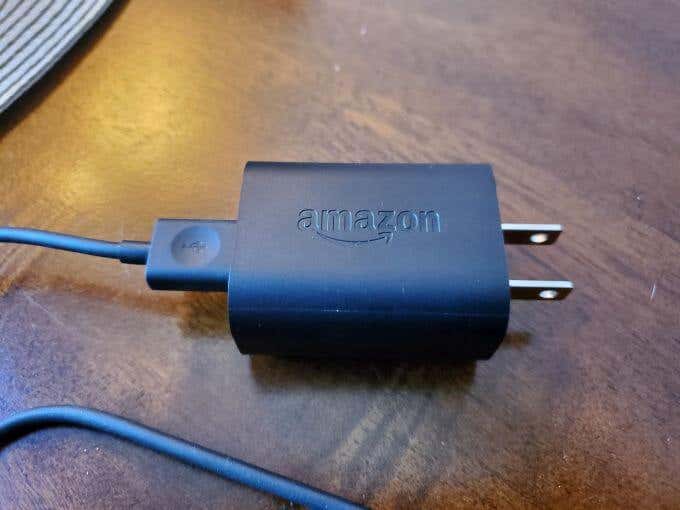
Este adaptador de CA tiene una potencia nominal de 5 vatios y 1 amperio. Por lo tanto, cualquier otro cargador con una clasificación diferente simplemente no funcionará o el tiempo de carga llevará mucho más tiempo.
Si está utilizando el adaptador de CA correcto y aún no se está cargando:
- Verifique que el cable micro-USB no esté agrietado o dañado
- Inspeccione cada extremo del cable para asegurarse de que los extremos no estén rotos o dañados.
- Mire dentro del extremo USB del cable para ver si alguno de los pines internos está dañado o falta.
- Mire dentro del puerto USB en el adaptador de CA e inspeccione si hay clavijas dobladas o dañadas.
Si hay algún daño, o incluso si todo se ve bien pero el cable aún no carga la tableta, es posible que deba comprar un nuevo adaptador de CA y un cable micro-USB.
6. Ponte en contacto con Amazon
Si probó todo en este artículo y su tableta es lo suficientemente nueva como para que todavía esté bajo la garantía del fabricante, debe comunicarse con el Servicio al cliente de Amazon para obtener ayuda.
Es posible que pueda reparar la tableta, o incluso reemplazarla por completo, sin precio alguno para usted.


















